在职场中,会点EXCEL技巧,不说别的还真有点“吃香”。这不,人事部妹子又来找我了,计算工龄补贴的问题。其实向这类问题都是万变不离其宗!
今天老余和大家来分享两个实用小案例

图一
一、现有张人员入职登记表
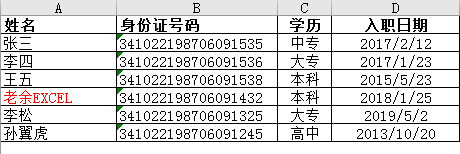
图二
现要求根据入职日期,计算工龄补贴,满1年补贴50,满2年补贴100,以此类推,假设今天日期是2019/7/30
1、计算工龄
=DATEDIF(D2,TODAY(),"y")
2、工龄计算出来了,工龄补贴就好办了
=DATEDIF(D2,TODAY(),"y")*50
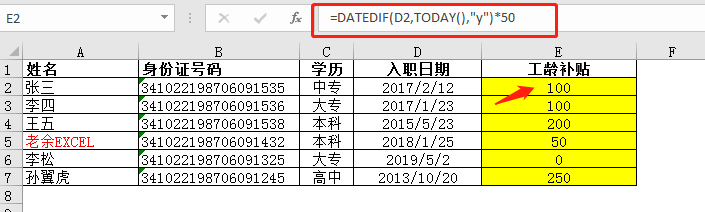
图三
DATEDIF函数第3参数为"y"就代表统计两个日期之间的年份,TODAY函数就是获取当天日期,每天都会改变,所以工龄会自动更新。最后再乘以50就可以计算工龄补贴。
二、 如果是这样的计算规则又怎么算呢
现要求根据入职日期,计算工龄补贴,满1年补贴50,满3年补贴100,满5年补贴150,满7年补贴200。这样的计算规则,想必比较常见。
其实向这样的分区间的统计,第一时间就是想到LOOKUP函数来解决。
写上公式:
=LOOKUP(DATEDIF(D2,TODAY(),"y"),{1,3,5,7},{50,100,150,200}),向下拉即可。
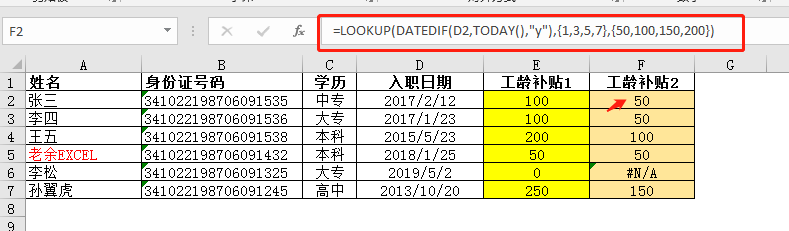
图四
写完此公式发现有点小问题,没有对应值时显示了错误值不是那么美观。
这时只需在公式前套上IFERROR函数即可
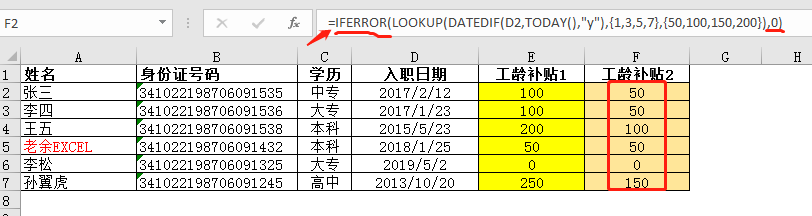
图五
然而,很多人不会LOOKUP函数,其实LOOKUP函数就是查找到小于等于查找值的最后一个值,这里利用到了数组,如果不理解数组的话,我们可以把条件区域增加辅助列,这样就便于理解。
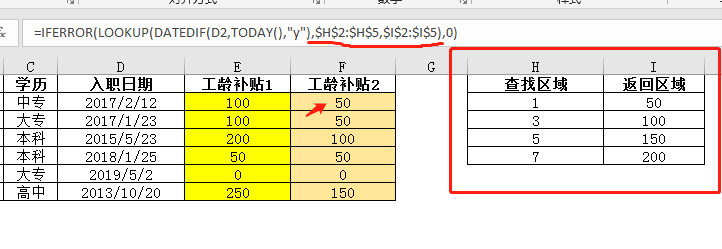
图六
建议:刚学函数的时候,最好将内容放在单元格中,然后进行查找,而不要直接用常量数组。


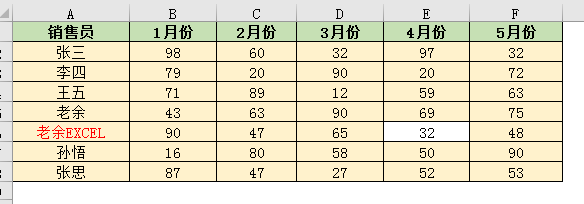
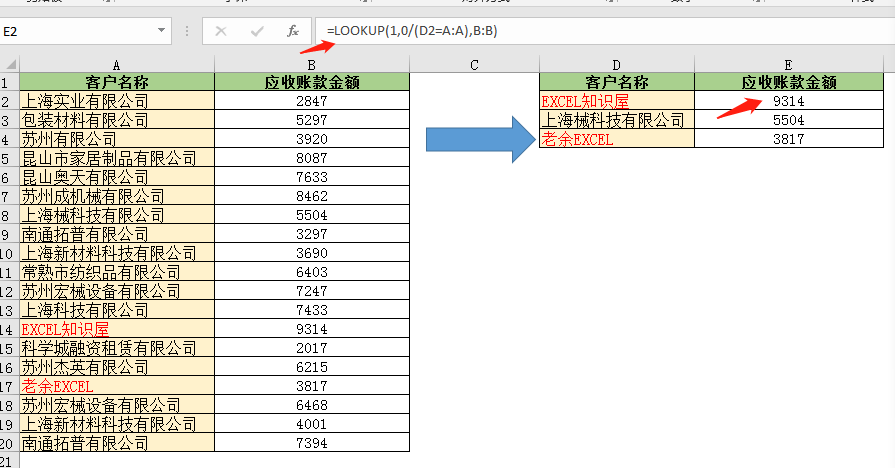

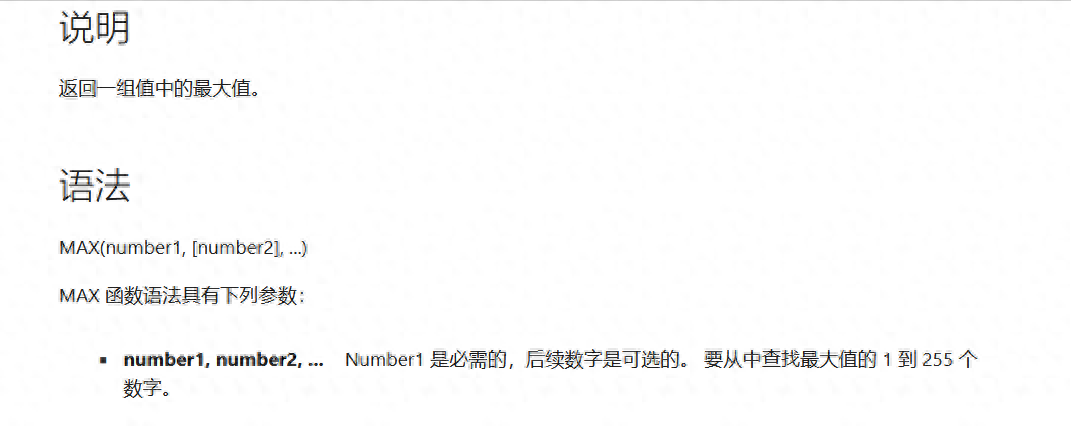
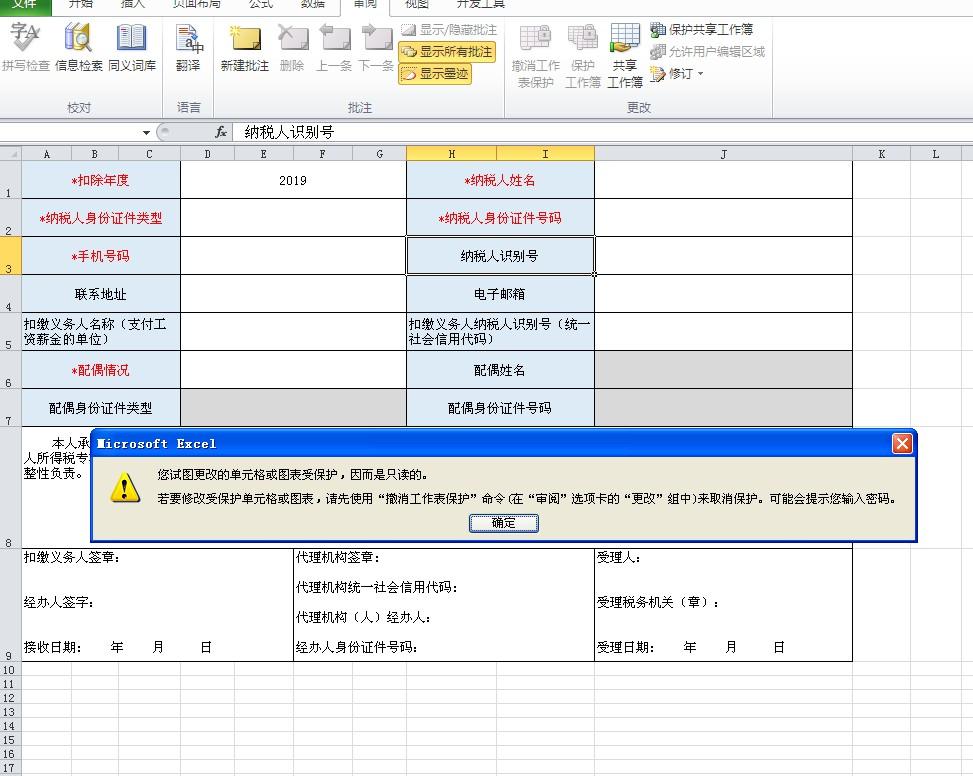
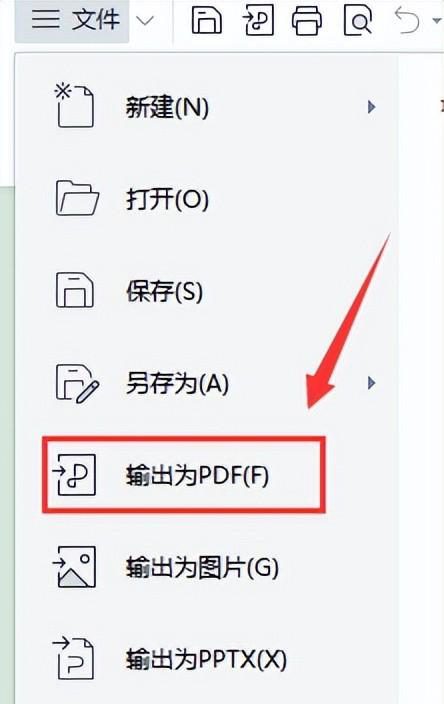
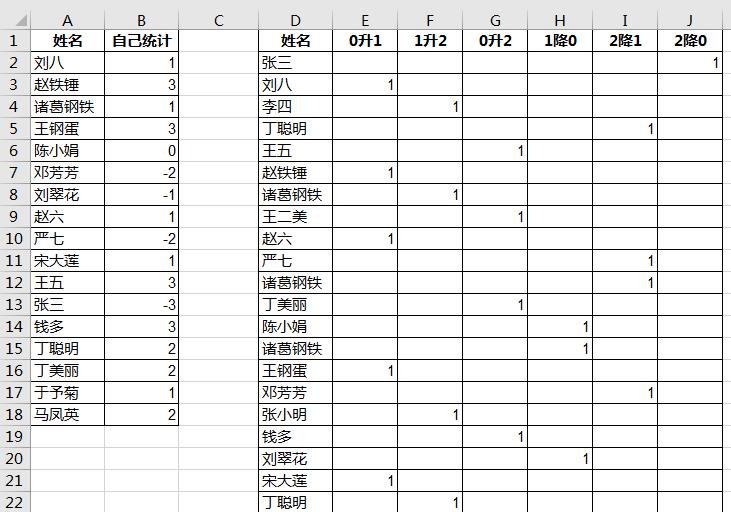
评论 (0)